Με Ναμράθα Ναγιάκ
Όταν τοποθετείτε το ποντίκι πάνω από την ώρα και την ημερομηνία στο δεξί άκρο της γραμμής εργασιών σας, εμφανίζεται ένα αναδυόμενο παράθυρο με την τρέχουσα ημερομηνία και ημέρα της εβδομάδας. Πολλοί χρήστες αντιμετώπισαν το πρόβλημα όπου δεν μπορούν να δουν αυτό το αναδυόμενο παράθυρο όταν τοποθετούν το ποντίκι πάνω από την ώρα και την ημερομηνία. Βασικά, αυτό το ζήτημα χρειάζεται επαναφορά και επαναφορά ορισμένων ρυθμίσεων στον υπολογιστή σας. Εάν αντιμετωπίζετε επίσης αυτό το πρόβλημα, τότε προχωρήστε και διαβάστε αυτήν την ανάρτηση για να βρείτε μερικές λύσεις που θα σας βοηθήσουν.
Πίνακας περιεχομένων
Λύση 1 – Αναγκαστική επανεκκίνηση της Εξερεύνησης των Windows
1. Τύπος Ctrl + Shift + Esc να ανοίξει το Διαχειριστής εργασιών.
2. μεταβείτε στο Λεπτομέριες αυτί.
3. Εγκατάσταση explorer.exe στη λίστα εργασιών.
4. Κάντε δεξί κλικεπί explorer.exe και επιλέξτε Τέλος εργασίας.

5. Κάντε κλικ στο Τέλος διαδικασίας στο παράθυρο επιβεβαίωσης.

6. μεταβείτε στο Αρχείο μενού και επιλέξτε Εκτέλεση νέας εργασίας.
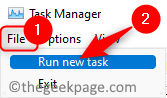
7. Στο Δημιουργώένα νέο καθήκον παράθυρο, τύπος explorer.exe στο πλαίσιο κειμένου και πατήστε Εισαγω.

8. Μόλις επανεκκινηθεί ο Windows Explorer, ελέγξτε εάν το πρόβλημα έχει επιλυθεί.
Λύση 2 – Επαναφορά των ρυθμίσεων ημερομηνίας στις προεπιλογές
1 – Πατήστε Πλήκτρο Windows + R για να ανοίξω ΤΡΕΞΙΜΟ.
2 – Τύπος INTL.CPL σε αυτό και κάντε κλικ Εντάξει.
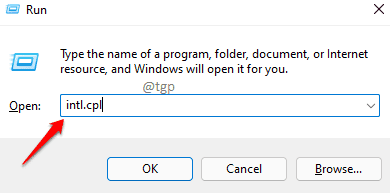
3 -Στο Περιοχή παράθυρο, κάντε κλικ στο Επιπρόσθετες ρυθμίσεις κουμπί στο Μορφές αυτί.

4 – Πηγαίνετε στο Ημερομηνία καρτέλα και κάντε κλικ στο Επαναφορά κουμπί στο κάτω μέρος στο Προσαρμογή μορφής παράθυρο που εμφανίζεται.
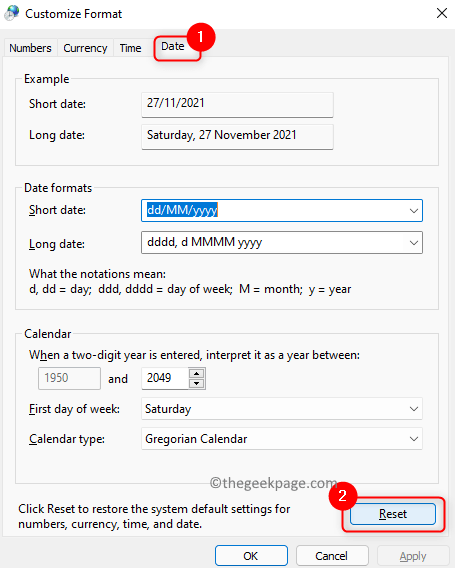
5 – Κάντε κλικ στο Ναί στα παράθυρα ζητώντας να καταργηθούν όλες οι προσαρμογές για την τρέχουσα μορφή.

6 – Κάντε κλικ στο ΕΝΤΑΞΕΙ. Στη συνέχεια αποθηκεύστε τις αλλαγές κάνοντας κλικ στο Ισχύουν.
7 – Ελέγξτε εάν μπορείτε να δείτε την ημερομηνία και την ημέρα της εβδομάδας στο αναδυόμενο παράθυρο ημερομηνίας.
Λύση 3 – Επαναφορά ρυθμίσεων μητρώου
1. Κάντε λήψη του αρχείου μητρώου για να επαναφέρετε τις ζώνες ώρας από αυτό TimeZoneRestore.
2. Κάντε δεξί κλικ στο φερμουάρ αρχείο και επιλέξτε Αποσυμπίεση όλων… για να το εξαγάγετε.
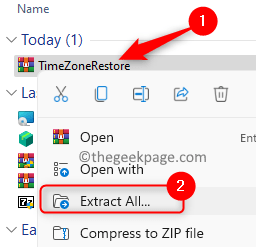
3. Επιλέξτε την τοποθεσία και κάντε κλικ στο Εκχύλισμα.

4. Ανοίξτε τον φάκελο που έχει εξαχθεί και κάντε κλικ στο TimeZoneRestore.reg αρχείο που εμφανίζεται.
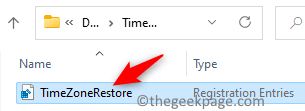
5. Κάνε κλικ στο Τρέξιμο κουμπί όταν εμφανίζεται η προειδοποίηση ασφαλείας για το άνοιγμα του αρχείου.

6. Όταν ζητηθεί από Έλεγχος πρόσβασης χρήστη, κάντε κλικ στο Ναί.
7. Κάντε κλικ στο Ναί όταν ερωτηθείτε εάν είστε βέβαιοι ότι θα κάνετε αλλαγές στο Μητρώο χρησιμοποιώντας αυτό το αρχείο.

8. Θα δείτε ένα μήνυμα που θα υποδεικνύει ότι οι αλλαγές έχουν γίνει στο μητρώο.

9. Επανεκκίνηση το σύστημά σας και ελέγξτε εάν το σφάλμα έχει διορθωθεί.
Αυτό είναι!
Πρέπει τώρα να μπορείτε να δείτε το αναδυόμενο παράθυρο ημερομηνίας όταν μετακινείτε τον κέρσορα του ποντικιού με την πάροδο του χρόνου στη γραμμή εργασιών. Σχολιάστε και ενημερώστε μας την επιδιόρθωση που λειτούργησε για εσάς.
Ένας μηχανικός λογισμικού μετατράπηκε σε εκπαιδευτικός με τεράστια διδακτική εμπειρία σε πανεπιστήμια. Αυτήν τη στιγμή εργάζομαι για το πάθος μου για τη συγγραφή.
Σχετικές αναρτήσεις:
- Πώς να απενεργοποιήσετε το αναδυόμενο παράθυρο αυτόματης ενεργοποίησης των Windows σε…
- Το ρολόι σας έχει υποστεί πρόβλημα στην επιδιόρθωση του Google Chrome
- Πώς να ορίσετε μη αυτόματα την ημερομηνία και τη ζώνη ώρας σε υπολογιστή Windows 11
- Διόρθωση - Σφάλμα Google Chrome NET CERT SYMANTEC LEGACY


